
可改MAC安卓系统,MAC地址修改全攻略
时间:2025-01-06 来源:网络 人气:
你有没有想过,你的手机MAC地址其实是可以改的?没错,就是那个每次连接WiFi时都会出现的神秘数字串!今天,我就要带你一起探索这个神秘的世界,手把手教你如何在安卓系统上修改MAC地址,让你的手机WiFi连接更加个性化和安全。
一、为什么要修改MAC地址?

首先,你得知道,MAC地址就像是手机的身份证,它在全球范围内是唯一的。那么,为什么要修改它呢?原因可多了去了:
1. 隐私保护:通过修改MAC地址,可以防止他人通过MAC地址追踪你的位置和设备信息。
2. 破解WiFi限制:有些WiFi热点为了防止蹭网,会限制MAC地址,修改后可以轻松连接。
3. 个性化定制:每个设备的MAC地址都是独一无二的,修改后可以让你在众多设备中脱颖而出。
二、修改MAC地址的准备工作

在开始修改之前,你需要做好以下准备:
1. Root权限:修改MAC地址需要获取手机的Root权限,否则无法操作系统文件。
2. 备份:为了防止修改过程中出现意外,请先备份手机中的重要数据。
3. 软件工具:你可以选择使用第三方软件,如“修改我的Mac”等,或者通过文件管理器手动修改。
三、修改MAC地址的详细步骤
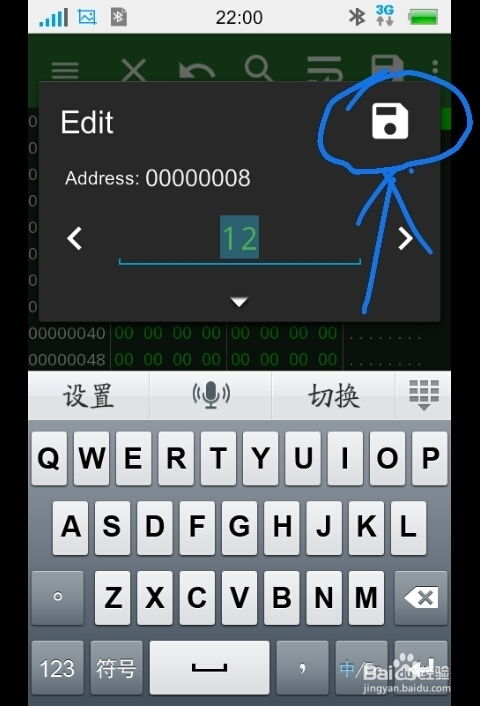
以下以“修改我的Mac”软件为例,带你一步步完成MAC地址的修改:
1. 下载安装:在应用商店搜索“修改我的Mac”,下载并安装。
2. Root检测:打开软件后,它会自动检测你的手机是否已获取Root权限。
3. 备份MAC地址:在修改之前,软件会自动备份你的原始MAC地址,以防万一。
4. 修改MAC地址:在软件中输入新的MAC地址,点击“修改”按钮。
5. 重启手机:修改完成后,需要重启手机使更改生效。
四、手动修改MAC地址
如果你不想使用第三方软件,也可以通过文件管理器手动修改MAC地址。以下以“RE文件管理器”为例:
1. 下载安装:在应用商店搜索“RE文件管理器”,下载并安装。
2. 获取Root权限:打开RE文件管理器,获取手机的Root权限。
3. 备份:在修改之前,备份手机的系统分区。
4. 找到softmac文件:在RE文件管理器中,找到路径“/data/misc/wifi/softmac”。
5. 修改MAC地址:打开softmac文件,将其中的MAC地址修改为你想要的地址。
6. 修改权限:修改完MAC地址后,需要修改文件的权限,防止系统还原。
7. 重启手机:重启手机使更改生效。
五、注意事项
1. 风险提示:修改MAC地址可能会对手机系统造成影响,请谨慎操作。
2. 兼容性:并非所有安卓系统都支持修改MAC地址,请提前了解。
3. 恢复:如果修改后出现异常,可以尝试恢复原始MAC地址。
通过以上步骤,相信你已经学会了如何在安卓系统上修改MAC地址。不过,需要注意的是,修改MAC地址可能会带来一些风险,所以在操作之前,请务必做好充分的准备。希望这篇文章能帮助你更好地了解MAC地址的修改方法,让你的手机WiFi连接更加个性化和安全!
相关推荐
教程资讯
教程资讯排行













